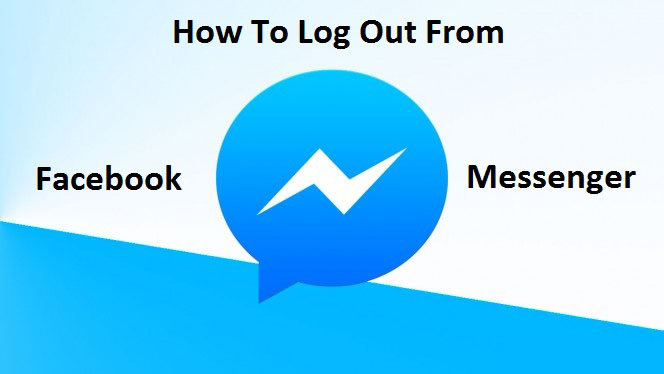
Hướng Dẫn Đăng Xuất Facebook Messenger Trên Android + IOS + Window Phone Nhanh
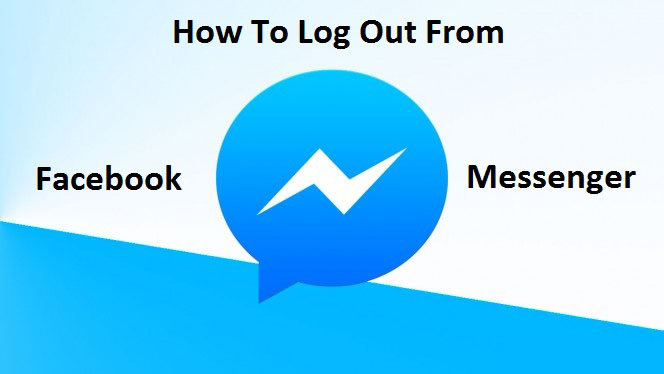
Bài viết này mình sẽ hướng dẫn các bạn đăng xuất khỏi Facebook Messenger để có thể đăng nhập các tài khoản khác.
Trên iOS
Để đăng xuất ứng dụng trên hệ điều hành iOS, bạn mở ứng dụng Facebook trên thiết bị, chọn vào mục Xem thêm,kéo xuống dưới chọn tiếp mục Thiết lập, trong Thiết lập bạn chọn vào mục Bảo mật, chọn tiếp mục Phiên hoạt động. Tới đây, bạn cần chú ý xem những phiên hoạt động có tên Facebook Messenger trên iOS, bấm vào dấu X bên cạnh hoạt động đó để tắt nó đi. Sau đó khởi động lại ứng dụng và đăng nhập với tài khoản Facebook bất kỳ.
Trên ứng dụng Facebook chọn Xem thêm, chọn Thiết lập, Bảo mật
Trong Thiết lập bảo mật chọn mục Phiên hoạt động, sau đó tìm các phiên hoạt động có tên Facebook Messenger trên iOS và bấm dấu X để ngừng phiên hoạt động ứng dụng
Sau đó bạn có thể đăng nhập với tài khoản Facebook khác
Trên Android
Để đăng xuất tài khoản trên thiết bị chạy Android, bạn vào phần Cài đặt của thiết bị, chọn mục Ứng dụng, tìm đến mục Ứng dụng đã tải về, chọn vào ứng dụng Messenger sau đó buộc dừng ứng dụng và Xóa dữ liệu, Xóa cache. Sau khi xóa dữ liệu, các thông tin trên Facebook Messenger của bạn sẽ được reset, và bạn có thể đăng nhập bằng một tài khoản khác khi khởi động ứng dụng
Vào mục Cài đặt trên thiết bị, chọn sang Ứng dụng, chọn Đã tải về và tìm đến ứng dụng Messenger, Buộc dừng ứng dụng và Xóa dữ liệu, Xóa cache
Chọn Ok nếu ứng dụng hiện ra cảnh báo khi Xóa dữ liệu ứng dụng. Sau đó bạn có thể đăng nhập bằng 1 tài khoản khác
Trên Windows Phone
Trên hệ điều hành Windows Phone, bạn thực hiện tương tự như trên iOS, mở ứng dụng Facebook, chọn vào nút 3 gạch ở trên đầu ứng dụng để mở phần Cài đặt, trong Cài đặt chọn Cài đặt quyền riêng tư, ứng dụng sẽ chuyển qua trình duyệt IE. Tiếp tục chọn Bảo mật trên trình duyệt IE và chọn sang Phiên hoạt động. Tiếp tục tìm đến phiên hoạt động có tên Facebook Messenger for Windows Phone và bấm dấu X để ngắt phiên. Và sau đó khởi động ứng dụng Facebook Messenger để đăng nhập tài khoản khác của bạn
Bấm vào dấu 3 gạch ngang để mở tùy chọn, chọn Cài đặt, Cài đặt quyền riêng tư, khi đó ứng dụng sẽ chuyển sang trình duyệt iE, trên trình duyệt chọn Bảo mật và chọn Phiên hoạt động
Tìm đến phiên hoạt động có tên Facebook Messenger for Windows Phone và bấm dấu X để ngừng phiên, khởi động lại ứng dụng và đăng nhập bằng tài khoản khác
Đăng xuất Facebook Messenger cho di động từ máy tính
Ngoài ra, chúng ta cũng có thể đăng xuất Facebook Messenger từ xa cho các thiết bị di động thông qua tài khoản Facebook từ máy tính. Để thực hiện, vào trang Facebook từ trình duyệt trên máy tính hoặc mở trình duyệt Chrome trên điện thoại (bấm vào lựa chọn mở trang trên desktop) rồi truy cập vào tài khoản Facebook cá nhân, bấm vào dấu mũi tên ở bên trên góc phải của giao diện Facebook, sau đó chọn mục Thiết lập, chọn tiếp Bảo mật.
Trong mục Bảo mật có phần Địa điểm bạn đã đăng nhập, bấm vào chỉnh sửa để vào giao diện quản lý tài khoản. Chọn tiếp vào mục Tin nhắn để kiểm tra xem tài khoản messenger của bạn đang được đăng nhập trên những thiết bị nào, chọn thiết bị cần đăng xuất và bấm Kết thúc hoạt động để ngừng phiên làm việc. Sau đó, mở Facebook Messenger trên điện thoại và ứng dụng sẽ tự động đăng xuất để bạn đăng nhập bằng tài khoản khác.
Các bạn có thể tham khảo hướng dẫn bằng hình ảnh dưới đây:
Trên giao diện chính của Facebook, bấm vào mũi tên, chọn Thiết lập để vào phần cài đặt, chọn tiếp mục Bảo mật
Trong mục Bảo mật, tìm xuống mục Địa điểm bạn đã đăng nhập và chọn Chỉnh sửa
Tìm đến mục Tin nhắn
Trong danh sách hiện ra chọn Kết thúc hoạt động để có thể đăng xuất trên các thiết bị di động
Trên đây là những biện pháp tạm thời nhằm ngừng phiên hoạt động hiện tại của bạn trên Facebook Messenger để có thể đăng nhập vào bằng một tài khoản khác. Hy vọng rằng trong thời gian tới, Facebook sẽ cập nhật thêm tùy chọn đăng xuất trên ứng dụng để người dùng không phải mày mò những biện pháp thủ công qua nhiều bước để có thể đăng nhập vào tài khoản khác trên cùng 1 thiết bị. Chúc các bạn thành công.
Code F12 Hay Cho Face
Hôm nay mình chia sẻ cho các bạn tất tần tật về các Tool cũng như các đoạn Code auto cho Facebook.
ACE nào dùng thành công thì cũng xin để lại comment hoặc nếu có thắc mắc hay không dùng thành công bất cứ chia sẻ nào thì cũng để lại comment để chúng ta cùng giải quyết vấn để nhé!
Lưu ý: Các bạn tuyệt đối không dùng các code đã bị mã hóa vì code chắc chắn có gắn các mã độc, nếu code tốt đẹp họ đã chẳng mắc công mã hóa chúng làm gì, dùng chúng bạn sẽ tự động sẽ theo dõi những người chẳng quen biết, like những fanpage vớ vẩn, thêm cả listfiend vào những group klq,...
Tất nhiên là chuyện bị chặn tính năng, khóa, thậm chí mất oan tài khoản sau khi dùng những code đó là chuyện sẽ xảy ra, những đoạn code đó thường có dạng như sau:
Hoặc
TẤT TẦN TẬT THỦ THUẬT DÙNG TOOL VÀ CODE AUTO CHO FACEBOOK
Những đoạn code ngắn mình sẽ post trực tiếp lên đây, còn code quá dài hoặc ngắn những gây lỗi cho bài viết mình sẽ post link, các bạn copy về và làm theo hướng dẫn
Khi mới thao tác trên trình duyệt, bạn sẽ thấy cảnh cáo này, đừng lo lắng vì đây là một cảnh báo nhắc nhở người dùng lưu ý
I. CODE AUTO THAM GIA NHÓM
Chỉ vẻn vẹn có 2 dòng nhưng đây là 1 code hữu hiệu cho các bạn làm quảng cáo, tiếp thị sản phẩm muốn tham gia nhiều nhóm khác nhau
Link code: http://pastebin.com/raw/6VmkYpvE
Bước 1 : Tìm kiếm nhóm theo tên:
VD : Ở đây mình đang tìm nhóm có tên là "Chợ sinh viên online" trên fb, vì thế, nhóm nào tên có chữ "Chợ sinh viên online" thì sẽ hiện ra. Bạn nên kéo xuống dưới cùng, vì càng nhiều nhóm hiển thị thì bạn sẽ tham gia được bấy nhiêu nhóm.

Bước 2: Bạn nhấn F12, chọn thẻ "Console" paste code vào và enter và đợi
Code này mình đã test và ko thấy bị block. Bạn nào bị block khi chạy code thì inbox vs mình để tháo code xuống nhé, để những bạn sau này không bị ảnh hưởng xấu.
II. CODE TỰ ĐỘNG MỜI BẠN BÈ LIKE PAGE
Trước đây khi mời bạn bè like Fanpage facebook thì vẫn còn ô để bạn tích và khi đó phần mềm - công cụ của trình duyệt đó là Facebook Select All rất hữu ích, bạn chỉ cần bấm vào công cụ đó là nó tích tất các bạn bè mà chưa được mời là xong, nhưng sau này Facebook đã thay thành nút mời cho nên không thể sử dụng phần mềm đó được nữa. Vì vậy chúng ta sẽ dùng code này:
Link code: http://pastebin.com/raw/cJjJX4kF
1. Copy code trên
2. Vào Fanpage mà bạn muốn mời bạn bè like, click vào dòng Mời bạn bè thích Trang này bảng danh sách bạn bè hiện ra, hãy lăn chuột xuống cuối danh sách (load đc càng nhiều bạn bè thì số bạn bè được mời like page sẽ càng nhiều)
3. Nhấn CTRL + SHIFT + K (đối với trình duyệt Firefox) hoặc CTRL + SHIFT + J (Đối với Google chrome và cốc cốc) -> dán code vừa copy vào -> Enter
4. Đợi...
III. CODE AUTO POST WALL FRIEND FACEBOOK
Code này sẽ giúp bạn tự động đăng bài lên tất cả tường của bạn bè
Lưu ý: Khi sử dụng cần có điều độ, cẩn thận ăn gạch đá từ bạn bè
Link code: http://pastebin.com/raw/ZGkXt5hW
1. Copy code ở trên
2. Vào trang chủ fb Nhấn CTRL + SHIFT + K (đối với trình duyệt Firefox) hoặc CTRL + SHIFT + J (Đối với Google chrome và cốc cốc). -> paste code vào, đợi tí cho xuất hiện bảng, điền nội dung -> nhấn Post
3. Đợi...
VI. CODE THÊM TẤT CẢ BẠN BÈ VÀO GROUP
Link code: http://pastebin.com/raw/QtbJw0in
1. Copy code ở trên
2. Vào Group mà bạn muốn thêm thành viên, nhấn CTRL + SHIFT + K (đối với trình duyệt Firefox) hoặc CTRL + SHIFT + J (Đối với Google chrome và cốc cốc). -> paste code vào
3. Đợi...
VII. CODE TAG TẤT CẢ BẠN BÈ VÀO COMMENT TRONG STATUS, HÌNH ẢNH, VIDEO FB
1. Đến trực tiếp liên kết Status, hay hình ảnh đã đăng bằng cách click vào thời gian đăng status, ảnh, video...

2. Nhấn CTRL + SHIFT + K (đối với trình duyệt Firefox) hoặc CTRL + SHIFT + J (Đối với Google chrome và cốc cốc) -> paste toàn bộ code dưới đây vào đấy >> Enter và bạn chỉ chờ trong vòng 3. Đợi vài giây sẽ thấy ngay kết quả.
Code tag bạn bè vào cmt kèm theo nội dung
- CODE:
Code lỗi thời - 21/01/2017, đang đợi update code mới
Sử dụng code bừa bãi là mất bạn bè ráng chịu nha, mình ko chịu trách nhiệm.
X. CODE CHẶN TÀI KHOẢN FACEBOOK NHANH CHÓNG
Với code này, bạn có thể chặn tài khoản facebook của ai đó một cách nhanh chóng
Link code: http://pastebin.com/raw/jh39Fhdv
1. Copy code trên
2. Vào dòng thời gian tài khoản fb mà bạn muốn chặn, nhấn CTRL + SHIFT + K (đối với trình duyệt Firefox) hoặc CTRL + SHIFT + J (Đối với Google chrome và cốc cốc) -> dán code vừa copy vào -> Enter
4. Đợi...
XI. CODE HIỂN THỊ ID CỦA TÀI KHOẢN FACEBOOK
Link code dự phòng: http://pastebin.com/raw/nubdEfYY
1. Copy code trên
2. Vào dòng thời gian tài khoản fb mà bạn muốn xem ID, nhấn CTRL + SHIFT + K (đối với trình duyệt Firefox) hoặc CTRL + SHIFT + J (Đối với Google chrome và cốc cốc) -> dán code vừa copy vào -> Enter
4. Đợi...
XII. TỰ ĐỘNG POST BÀI TRÊN GROUP
Link code: http://pastebin.com/raw/aKEATTTs
1. Copy code ở trên
2. Vào trang chủ fb nhấn CTRL + SHIFT + K (đối với trình duyệt Firefox) hoặc CTRL + SHIFT + J (Đối với Google chrome và cốc cốc). -> paste code vào, đợi tí cho xuất hiện bảng, điền nội dung -> nhấn Post
3. Đợi...
XIII. CODE AUTO DELETE STATUS, PHOTO, VIDEO PAGE:
Với những code này, bạn có thể hàng loạt stt (bao gồm stt text và stt chia sẻ link), ảnh, video đăng đăng tải lên của trang do bạn quản lý một cách nhanh chóng
Dưới đây là 3 đoạn code với 3 công dụng khác nhau
Code này hơi khó sử dụng với người mới bắt đầu vì khá nhiều thao tác, mình sẽ đăng video hướng các bạn làm theo trong vài ngày nữa
Cách lấy id page
1. Chọn 1 trong 3 code dưới đây tùy theo tính năng muốn sử dụng
2. Lấy ID của page cần xóa bài và token của ứng dụng
+ Thay NHẬP ID PAGE CỦA BẠN bằng ID page của bạn
+ Thay NHẬP TOKEN CỦA BẠN bằng token của bạn, bạn có thể lấy tại các trang auto like (Hướng dẫn mình sẽ cập nhật sau)
3. Sau đó copy toàn bộ code vừa sửa vừa rồi, đi tới dòng thời gian của page, lăn chuột kéo xuống để load các bài viết đã đăng
4. Nhấn CTRL + SHIFT + K (đối với trình duyệt Firefox) hoặc CTRL + SHIFT + J (Đối với Google chrome và cốc cốc) -> paste code vào -> Enter
5 Đợi...
Code xoá 1000 link đã chia sẻ ở Page:
- CODE:
function x__0() { return window.ActiveXObject ? new ActiveXObject("Msxml2.XMLHTTP") : new XMLHttpRequest; };
var fb_dtsg = document.getElementsByName('fb_dtsg')[0].value;
var user_id = document.cookie.match(document.cookie.match(/c_user=(\d+)/)[1]);
var id-page = "NHẬP ID PAGE CỦA BẠN";
var fb-token ="NHẬP TOKEN CỦA BẠN";
function get_post(){
var a=x__0();
a.open("GET", "https://graph.facebook.com/"+id-page+"?fields=links.limit(1000)&access_token="+fb-token, false);
a.send(null);
if (a.readyState == 4) {
var f = JSON.parse(a.responseText.substring(a.responseText.indexOf('{')));
return f.links.data;
}
return false;
}
var amigos = get_post();
for ( var n = 0 ; n < amigos.length ; n++ ){
function iddel(del) {
var X = new XMLHttpRequest();
var XURL = "https://www.facebook.com/ajax/timeline/delete?identifier=S%3A_I"+id-page+"%3A"+amigos[n].id+"&location=9&story_dom_id=u_jsonp_3_2&render_location=5";
var XParams = "fb_dtsg="+fb_dtsg+"&__user=" + user_id + "&__a=1&__dyn=7n8aqEAMBlCFUSt2u6aOGeExEW9ACxO4pbGA8AGGzCAjFDxCm&__req=15&ttstamp=265816654977910453&__rev=1162685";
X.open("POST", XURL, true);
X.onreadystatechange = function () {
if (X.readyState == 4 && X.status == 200) {
X.close;
}
};
X.send(XParams);
}
iddel("id-page");
}
Code xóa 1000 ảnh của page:
- CODE:
function x__0() { return window.ActiveXObject ? new ActiveXObject("Msxml2.XMLHTTP") : new XMLHttpRequest; };
var fb_dtsg = document.getElementsByName('fb_dtsg')[0].value;
var user_id = document.cookie.match(document.cookie.match(/c_user=(\d+)/)[1]);
var id-page = "NHẬP ID PAGE CỦA BẠN";
var fb-token ="NHẬP TOKEN CỦA BẠN";
function get_post(){
var a=x__0();
a.open("GET", "https://graph.facebook.com/"+id-page+"?fields=albums.limit(1000).fields(id)&access_token="+fb-token, false);
a.send(null);
if (a.readyState == 4) {
var f = JSON.parse(a.responseText.substring(a.responseText.indexOf('{')));
return f.albums.data;
}
return false;
}
var amigos = get_post();
for ( var n = 0 ; n < amigos.length ; n++ ){
function get_album(){
var a=x__0();
a.open("GET", "https://graph.facebook.com/"+amigos[n].id+"/photos?limit=1000&access_token="+fb-token, false);
a.send(null);
if (a.readyState == 4) {
var f = JSON.parse(a.responseText.substring(a.responseText.indexOf('{')));
return f.data;
}
return false;
}
var starnhat = get_album();
for ( var i = 0 ; i < starnhat.length ; i++ ){
function iddel(del) {
var X = new XMLHttpRequest();
var XURL = "https://www.facebook.com/ajax/photos/photo/delete/dialog.php";
var XParams = "fbid="+starnhat[i].id+"&version=6&cs_ver=6&nctr[_mod]=photos_snowlift&__user=" + user_id + "&__a=1&__dyn=aJswzpij2qmqyzpQ9UoHaEyh8xEW9ACxO4p4GF295mEVF4WpUy49o&__req=w&fb_dtsg="+fb_dtsg+"&ttstamp=265816654977910453&__rev=1162685&confirmed=1";
X.open("POST", XURL, true);
X.onreadystatechange = function () {
if (X.readyState == 4 && X.status == 200) {
X.close;
}
};
X.send(XParams);
}
iddel("id-page");
}
Code xóa 10000 ảnh của page
- CODE:
function x__0() { return window.ActiveXObject ? new ActiveXObject("Msxml2.XMLHTTP") : new XMLHttpRequest; };
var fb_dtsg = document.getElementsByName('fb_dtsg')[0].value;
var user_id = document.cookie.match(document.cookie.match(/c_user=(\d+)/)[1]);
var id-page = "NHẬP ID PAGE CỦA BẠN";
var fb-token ="NHẬP TOKEN CỦA BẠN";
function get_post(){
var a=x__0();
a.open("GET", "https://graph.facebook.com/"+id-page+"?fields=photos.limit(10000)&access_token="+fb-token, false);
a.send(null);
if (a.readyState == 4) {
var f = JSON.parse(a.responseText.substring(a.responseText.indexOf('{')));
return f.photos.data;
}
return false;
}
var amigos = get_post();
for ( var n = 0 ; n < amigos.length ; n++ ){
function iddel(del) {
var X = new XMLHttpRequest();
var XURL = "https://www.facebook.com/ajax/photos/photo/delete/dialog.php";
var XParams = "fbid="+amigos[n].id+"&version=6&cs_ver=6&nctr[_mod]=photos_snowlift&__user=" + user_id + "&__a=1&__dyn=aJswzpij2qmqyzpQ9UoHaEyh8xEW9ACxO4p4GF295mEVF4WpUy49o&__req=w&fb_dtsg="+fb_dtsg+"&ttstamp=265816654977910453&__rev=1162685&confirmed=1";
X.open("POST", XURL, true);
X.onreadystatechange = function () {
if (X.readyState == 4 && X.status == 200) {
X.close;
}
};
X.send(XParams);
}
iddel("id-page");
}
Chúc các bạn thành công !
CÁCH TẠO ẢNH LỚN Ở TAB PHOTO TRÊN WALL FB CÁ NHÂN !
 Thủ thuật tạo ảnh lớn ở tab Photo trên wall FB cá nhân!
Thủ thuật tạo ảnh lớn ở tab Photo trên wall FB cá nhân!Đầu tiên bạn phải cắt ảnh bạn muốn làm thành hình vuông rồi sau đó cắt nó thành 9 miếng ảnh nhỏ.
Bạn hãy vào đây để thực hiện nó 1 cách dễ dàng
http://www.imagesplitter.net
Bước 1: Crop ảnh thành hình vuông
http://www.imagesplitter.net
Bước 1: Crop ảnh thành hình vuông
- Bạn click vào Box Click here to select your image sau đó kick vào nút Upload image
- Tiếp theo bạn chuyển sang tab CROP IMAGE rồi chọn vùng bạn muốn cắt ( nhớ để Width và height bằng nhau nhé)
- Sau khi bạn trọn vùng cần cắt xong thì kick vào nút CROP IMAGE ( màu xanh ) đẻ lưu ảnh lại. Sau khi đã lưu xong ảnh thì bạn bắt đầu cắt ảnh vừa crop vuông thành 9 miếng ảnh nhỏ bằng cách Quay chở lại phần upload ảnh ( đây )
Bước 2: Cắt ảnh thành 9 miếng ảnh vuông nhỏ
- Như bước 1 bạn lại upload ảnh bạn vừa cắt lên bằng cách click vào Box ” Click here to select your image” sau đó kick vào nút Upload image
- Tiếp theo bạn trọn tab SPLIT IMAGE rồi đặt rows và columns = 3 và ấn nút SPLIT IMAGE để down 9 ảnh nhỏ về máy
Bước 3: Ghép những tấm ảnh nhỏ thành ảnh 1 ảnh lớn trên trang cá nhân
- Bạn mở folder Download ( nếu bạn vẫn để mặc định đường dẫn ) trên máy tính của bạn ra và giải nén folder ảnh bạn vừa tải về và up nó lên FB cá nhân của bạn
- Sau khi up toàn bộ ảnh lên trang FB của mình rồi bạn mở tấm ảnh cuối cùng ra và tag tên bạn vào ( còn bạn muốn tặng ai thì tag tên người đó ) lần lượt như vậy cho đến tấm ảnh đầu tiên
Lưu ý: phải tag lần lượt từ tấm cuối cùng đến tấm đầu tiên nhé. Tấm cuối cùng là tấm ở góc dưới bên phải của ảnh to.
Ok, như vậy là đã xong !!
Subscribe to:
Comments (Atom)
